来源:小编 更新:2024-12-23 21:58:54
用手机看
亲爱的平板用户们,你是不是也和我一样,对自家的安卓平板电脑充满了爱意,但又想给它换换口味呢?别急,今天就来教你怎么给安卓平板改系统,让它焕发新生!
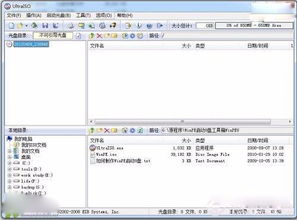
首先,你得给你的平板准备一份新系统的“食谱”——也就是我们常说的固件包。这可是升级更换系统的关键材料哦!为了确保安全,我强烈建议你从华为官方下载,这样改回官方版本的时候也能有保障。
打开电脑,登录华为官网,找到你的平板型号,然后下载对应的固件包。一般来说,这些固件包都是压缩文件,你得先解压出来。右击压缩文件,选择“解压到当前文件”,这样就能得到一个文件夹,里面包含了你需要的东西。
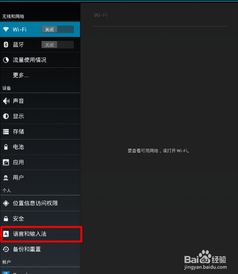
接下来,你需要一个至少2G的SD卡。将解压出来的文件夹里的“dload”文件复制到SD卡里。这个步骤很重要,因为更新系统的时候,系统会自动检查SD卡,如果没有,就会显示“fail”哦!
准备好SD卡后,将它插入平板。注意,一定要使用SD卡,否则系统更新会失败。
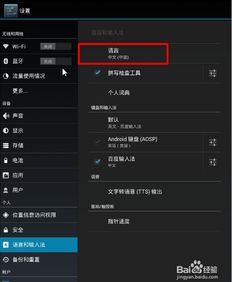
现在,你的平板已经准备好迎接新系统了。首先,同时按下音量上下键和电源键,然后持续大约10到15秒。你会看到平板的开机画面出现,直到出现安卓机器人。
当安卓机器人出现后,你会看到绿色的英文提示。这时候,你只需要稍微等待一会儿,系统就会自动完成更新。界面上会出现大大的“OK”字样,表示你已经成功更换了系统。
在升级更换系统之前,一定要确保你的平板电量充足,以免在更新过程中出现意外。此外,为了防止数据丢失,建议你在开始之前备份一下重要数据。
另外,如果你在更新过程中遇到了问题,可以尝试重新插入SD卡,或者重新下载固件包。
如果你不想仅仅更换系统,还想让平板发挥更大的作用,那么你可以尝试将平板变成电脑的副屏。这里,我推荐一款名为spacedesk的工具。
首先,你需要在电脑上下载spacedesk服务端,然后在平板上下载客户端。确保你的电脑和手机在同一个局域网内,打开服务端,选择开启服务。接着,在平板上打开客户端,它会自动搜寻局域网的服务端。
你就可以在平板上控制电脑了。无论是浏览网页,还是查看文档,平板都能成为你的得力助手。
怎么样,是不是觉得给安卓平板改系统其实并不难呢?只要按照以上步骤,你就能让你的平板焕发新生,发挥出更大的潜力。快来试试吧,让你的平板成为你生活中的得力伙伴!